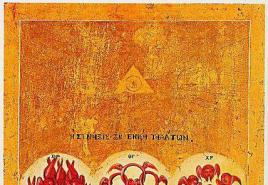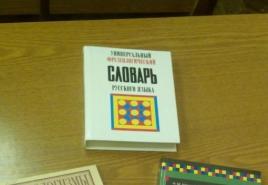Приобретение товаров в оптовой торговле.
На практике, в процессе обучения сотрудников бухгалтерии работе с типовыми конфигурациями фирмы «1С» или, консультируя бухгалтеров по методике закрытия налогового периода, мы часто сталкиваемся с необходимостью формирования расшифровок к строкам регламентированных отчетов.
Как правило, типовые отчеты, входящие в комплект поставки бухгалтерских конфигураций на платформе «1С:Предприятие 8» , содержат встроенные процедуры расшифровок, например, «Бухгалтерский баланс» или«Отчет о прибылях и убытках» , или «Декларация по налогу на прибыль» могут быть расшифрованы непосредственно из экранной формы отчета, что с одной стороны позволяет оперативно проверить полученную в отчете сумму, а с другой распечатать пакет необходимых расшифровок. Тем не менее, не все регламентированные отчеты поддерживают такую возможность, в частности, автоматическое формирование расшифровок к строкам «Декларации по НДС» не предусмотрено . В типовых бухгалтерских конфигурациях фирмы «1С» такие отчеты как «Книга покупок» , «Книга продаж» , а также «Декларация по НДС» формируются на основе данных из регистров подсистемы НДС . Подробное описание структуры регистров можно прочесть в статье, размещенной на диске Информационно-технологического сопровождения в разделе «Технологическая поддержка - Методическая поддержка 1С:Предприятия 8» , «Описание регистров учета НДС» . В данной статье мы рассмотрим методику расшифровки строк из раздела № 3 налоговой декларации по НДС в редакции приказа Минфина РФ от 15.10.2009 г. № 104н универсальными отчетами, на базе программного продукта «1С:Бухгалтерия предприятия 8» релиз конфигурации № 1.6.24.
Набор универсальных отчетов в данном программном продукте находится в меню «Отчеты - Прочие» . Начнем с расшифровки строк 010 – 120 . Для этого выберем универсальный отчет «Список / кросс таблица» заполним интересующий нас период и раздел учета: «НДС Продажи» .
НДС Продажи
Для корректной расшифровки некоторой строки декларации по НДС в универсальном отчете необходимо настроить перечень фильтров по основным полям регистра «НДС Продажи» . Рассмотрим перечень фильтров для каждой из строк 010-120 .
| Строка | Поле фильтра | Тип сравнения | Значение фильтра |
|---|---|---|---|
| Строка 010 | Вид ценности | Не в списке | |
| Ставка НДС | Равно | 18% | |
| Событие | В списке | ||
| Строка 020 | Вид ценности | Не в списке | Авансы полученные; СМР собственными силами; все поля, относящиеся к группе «Налоговый агент» |
| Ставка НДС | Равно | 10% | |
| Событие | В списке | Реализация; Оплата; НДС скорректирован | |
| Строка 030 | Вид ценности | Не в списке | Авансы полученные; СМР собственными силами; все поля, относящиеся к группе «Налоговый агент» |
| Ставка НДС | Равно | 18/118% | |
| Событие | В списке | Реализация; Оплата; НДС скорректирован | |
| Строка 040 | Вид ценности | Не в списке | Авансы полученные; СМР собственными силами; все поля, относящиеся к группе «Налоговый агент» |
| Ставка НДС | Равно | 10/110% | |
| Событие | В списке | Реализация; Оплата; НДС скорректирован | |
| Строка 050 | |||
| Строка 060 | Вид ценности | Равно | СМР собственными силами |
| Событие | В списке | ||
| Строка 070 | Вид ценности | Равно | Авансы полученные |
| Событие | Равно | Получен аванс | |
| Строка 080 | Вид ценности | Равно | Суммы, связанные с расчетами по оплате |
| Событие | В списке | НДС начислен к уплате; НДС скорректирован | |
| Строка 090 | Событие | В списке | Восстановление НДС |
| Строка 100 | Автоматическое заполнение не предусмотрено | ||
| Строка 110 | Вид ценности | Равно | Авансы выданные |
| Событие | В списке | Восстановление НДС | |
Для настройки фильтров в универсальном отчете «Список / кросс-таблица» необходимо перейти в меню «Настройка» , выбрать закладку «Отбор» и заполнить поля отборов в соответствии с таблицей. Рассмотрим пример настройки фильтра для расшифровки Строки 010 .
1. Для поля «Вид ценности» устанавливаем тип сравнения «Не в списке» .

Не в списке
2. В ячейке «Значение» заполняем необходимый перечень видов ценностей:
Редактирование списка значений
Виды ценностей
Редактирование значений фильтра выполняется по кнопке «Выбор» , с последующим заполнением необходимых значений по кнопке «Подбор» . После того как список необходимых значений сформирован, нужно нажать кнопку «ОК» (см. ).
3. Для поля «Ставка НДС» выбираем тип сравнения «Равно» . В качестве значения выбираем «18 %» .

Ставка НДС
4. Для поля «Событие» устанавливаем тип сравнения «В списке» .

Событие
5. В ячейке «Значение» по аналогии с пунктом 2, заполняем необходимый перечень событий.

Значение
6. После того как все фильтры настроены, на закладке «Отбор» необходимо нажать кнопку «ОК»
7. В результате будет сформирован необходимый отчет, содержащий детализацию суммы по Строке 010 Декларации по НДС .
Расшифровка строк 130-220 выполняется с помощью аналогичного универсального отчета «Список / кросс таблица» по и разделу учета: «НДС Покупки» .
| Строка | Поле фильтра | Тип сравнения | Значение фильтра |
|---|---|---|---|
| Строка 130 | Вид ценности | Не в списке | Авансы выданные; СМР собственными силами; Таможенные платежи; Таможенные платежи по ОС; Авансы полученные; Налоговый агент (аренда); Налоговый агент (реализация); Налоговый агент (иностранцы) |
| Событие | В списке | ||
| Строка 140 | Вид ценности | Равно | СМР подрядные |
| Событие | В списке | Предъявлен НДС к вычету; Восстановлен НДС | |
| Строка 150 | Вид ценности | Равно | Авансы выданные |
| Событие | В списке | Предъявлен НДС к вычету; Восстановлен НДС | |
| Строка 160 | Вид ценности | Равно | СМР собственными силами |
| Событие | В списке | Предъявлен НДС к вычету; Восстановлен НДС | |
| Строка 170 | Сумма строк 180 и 190 | ||
| Строка 180 | Вид ценности | Равно | Таможенные платежи; Таможенные платежи по ОС |
| Событие | В списке | Предъявлен НДС к вычету; Восстановлен НДС | |
| Строка 190 | Автоматическое заполнение не предусмотрено | ||
| Строка 200 | Вид ценности | Равно | Авансы полученные |
| Событие | В списке | Предъявлен НДС к вычету; Восстановлен НДС | |
| Строка 210 | Вид ценности | Равно | Налоговый агент (аренда); Налоговый агент (реализация); Налоговый агент (иностранцы) |
| Событие | В списке | Предъявлен НДС к вычету; Восстановлен НДС | |
Для строки 190 в типовой конфигурации автоматическое заполнение суммы не предусмотрено. Тем не менее, анализ данных регистра «НДС Покупки» может помочь при заполнении 190 строки, например, если операций с компаниями-партнерами, зарегистрированными на территории Республики Беларусь достаточно много, то было бы удобно все эти компании сгруппировать в единой папке . Далее выполнив стандартную настройку отбора из второй таблицы для строки 180 и добавив фильтр по полю «Поставщик» , можно получить искомую сумму для заполнения строки 190 . Пример настройки фильтра для поля «Поставщик» .
Строки 220, 230 и 240 получаются расчетным путем и отдельной расшифровки не требуют. Несмотря на то, что типовые продукты фирмы «1С» предоставляют пользователю универсальный инструмент для формирования необходимых расшифровок, компоновка реестров первичных документов в соответствии со строками налоговой декларации является трудоемким и длительным процессом. Обобщив накопленный нашими консультантами опыт, компания «RG-Soft» выпустила специализированную настройку, которая позволяет получить расшифровку строк «Декларации по НДС» в актуальном формате . Настройка представляет собой внешний отчет и может быть использована для работы с такими конфигурациями как«1С:Бухгалтерия предприятия 8» редакция 1.6 или 2.0/3.0 , «1С:Комплексная автоматизация 8» редакция 1.0 , «1С:Управление производственным предприятием 8» редакция 1.2 или 1.3 .
Если после прочтения статьи у Вас остались вопросы, Вы можете задать их в этой форме . Мы постараемся ответить на любой вопросы по отражению в программах на платформе 1С:Предприятие 8 на следующий рабочий день.
Автоматизированный учет расчетов НДС в УПП обеспечивается за счет использования специализированных механизмов учета НДС. Включение, выключение или настройка отдельных механизмов осуществляется с помощью настройки параметров учета.
Указание наименования продавца в счете-фактуре - устанавливается вариант указания наименования продавца в счете-фактуре.
Для ведения учета в соответсвии с Постановлением №1137 необходимо установить дату начала ведения учета по постановлению Правительства РФ. До поставленной даты учет будет вестись в соответсвии с постановлением Правительства РФ от 2 декабря 2000г.№914.
Порядок нумерации выданных счетов-фактур устанавливается в зависимости от выбранного сповоба нумерации: либо нумерация идет сквозная без выделения счетов-фактур на аванс отдельным префиком «А» , либо с выделением.
На закладке «НДС в валюте» указывается способ расчета суммы НДС документов для проводок и печатной формы счета-фактуры при расчетах в валюте. Рекомендуется применять вариант «По рублевой сумме документа», при котором сумма НДС в рублях рассчитывается умножением рублевой суммы на ставку НДС. При втором способе сумма НДС в рублях рассчитывается умножением валютной суммы НДС на курс документа.
Кроме настройки параметров учета, действующие на все организации, учет по которым ведется в информационной базе, необходимо настроить учетную политику по бухгалтерскому и налоговому учету, которая настраивается на определенный период (рекомендуется настраивать на год).
Начислять НДС по отгрузке без перехода права собственности - определяет необходимость начисления НДС по отгрузке без перехода права собственности (начисление НДС возможно с 01.01.2006г.):
- если флаг установлен, производится начисление НДС при отгрузке (отражается документом «Реализация товаров и услуг» с видом операции «Отгрузка без перехода права собственности»);
- если флаг снят, то начисление НДС производится позднее, при отражении реализации отгруженных товаров (документ «Реализация отгруженных товаров»).
Порядок регистрации счетов-фактур на аванс - при получении предварительной оплаты от покупателя поставщик должен выставить счет-фактуру на аванс. Выписывать счета-фактуры на авансы можно не сразу, а по прошествии некоторого времени с момента получения аванса, в течение которого не наступит исполнение обязательств по договору (отгрузка товаров, оказание услуг). Настройка позволяет указать порядок регистрации счетов фактур на авансы, принятый в организации:
· Регистрировать счета-фактуры на авансы всегда при получении аванса
· Не регистрировать счета-фактуры на авансы, зачтенные в течение пяти календарных дней
· Не регистрировать счета-фактуры на авансы, зачтенные до конца месяца
· Не регистрировать счета-фактуры на авансы, зачтенные до конца налогового периода (Постановление Президиума ВАС РФ от 10.03.2009 № 10022/08)
· Не регистрировать счета-фактуры на авансы (п.13 ст.167 НК РФ).
Формировать счета-фактуры по расчетам в у.е. в рублях - при установке флага счета-фактуры при расчетах в условных единицах формируются в рублях. При этом автоматически устанавливается флаг «Выписывать отдельные счета-фактуры на суммовые разницы».
Организация осуществляет реализацию без НДС или с НДС 0% - при установке флага будет вестись партионный учет НДС для включения НДС в стоимость МПЗ и в состав расходов при реализации без НДС или с НДС 0% и принятия НДС к вычету после подтверждения нулевой ставки.
Вести партионный учет НДС в разрезе серий и характеристик - при установке флагов ведется партионный учет НДС по характеристикам и сериям номенклатуры.
При невозможности подтверждения применения ставки 0% - определяется способ начисления НДС при невозможности подтверждения правомерности применения ставки НДС 0% при реализации: выделение суммы НДС из выручки по расчетной ставке или начисление НДС сверху.
Порядок учета НДС по МПЗ, списанным при операциях, не облагаемых НДС - устанавливается способ отражения в учете НДС по приобретенным МПЗ при их использовании для операций, не облагаемых НДС (при перемещении или списании):
Включать в стоимость или списывать на расходы в соотв. со ст.170 НК РФ - НДС в бухгалтерском учете отражается аналогично отражению в налоговом учете в соответствии с положениями п.3 ст. 170 НК РФ;
· Включать в стоимость - всегда включать НДС по таким операциям в стоимость МПЗ;
· Списывать на расходы - всегда списывать НДС по таким операциям на расходы.
Начислять НДС при передаче недвижимости без перехода права собственности - Согласно п. 3 ст. 167 НК РФ в случаях, если товар не отгружается и не транспортируется, но происходит передача права собственности на этот товар, такая передача права собственности приравнивается к его отгрузке. Так как недвижимое имущество не отгружается и не транспортируется, то право собственности на него у покупателя возникает в момент государственной регистрации, а не на дату акту приемки-передачи.
Отсюда следует, что до факта государственной регистрации нет объекта налогообложения и начислять НДС не надо. Такой вывод согласуется и с разъяснениями, например, письма Минфина России от 11.05.2006 № 03-04-11/88. Учитывая это обстоятельство, флаг «Начислять НДС при передаче недвижимости без перехода права собственности» следует снять.
Однако арбитражная практика иногда свидетельствует об иной позиции налоговых инспекций. Например, в Постановлении ФАС ВСО от 11.02.2010 № А19-12414/09 сказано, что НДС необходимо начислить в день фактической передачи недвижимости покупателю. Если ваша налоговая придерживается такой же позиции, то следует установить флаг «Начислять НДС при передаче недвижимости без перехода права собственности».

Учет НДС по операциям приобретения товаров, работ, услуг.
В 1С:Управление Производственным Предприятием (1С:УПП) могут отражаться операции по приобретению товаров для перепродажи оптом и в розницу, произведенные на территории РФ и ввезенные по импорту, получить их от российский контрагентов или по внешнеэкономическому контракту. В этой части статьи рассматриваются особенности отражения операций приобретений товаров в оптовой и ризничной торговле для целей НДС.
Приобретение товаров в оптовой торговле.
При оптовой торговле Российских организаций с юридическими лицами на территории РФ помимо документов на передачу товаров предъявляют покупателем счета-фактуры.
Пример: Оформили поступление от поставщика двух наименований товаров (по ставкам 18% и 10%), а так же услуги(Документ «Поступление товаров и услуг»).


Дт 41.01 Кт 60.01 – На стоимость поступивших товаров/услуг(без учета НДС)
Дт 19.03(19.04) Кт 60.01 – На сумму «Входного» НДС, предъявленного поставщиком (в налоговом учете сумма налога на 19 счете не отображается)
Для регистрации полученной от поставщика счет- фактуры используют гиперссылку внизу документа поступления.
Если товары предназначены для осуществления операций, облагаемых НДС, то налогоплательщик имеет право на налоговый вычет в отношении сумм налога, предъявленных поставщиком, при выполнении следующих условий:1)товары приняты к учету;2) имеется в наличии правильно оформленный счет-фактура поставщика с суммой предъявленного к оплате НДС .
При проведении документа будут сформированы Движения в регистре сведений «Журнал учета светов-фактур».
Приобретение импортных товаров.
Организации могут приобретать на территории РФ также и импортные товары. По установленным правилам в счете-фактуре, выставляемом покупателю этих товаров, продавец должен указать сведения о стране происхождения товара и номере таможенной декларации.
Пример: Документы по принятию к учету импортных товаров оформляются аналогично отечественным, только с указанием номера ГТЖ и страны происхождения товара.

Примечание: Номер ГТД и страна производитель вводятся в справочнике номенклатуры при условии установленной галки «Учет по сериям».
В результате проведения документа будут сформированы проводки по отражению операции в регистры накопления подсистемы учета НДС.
Дт 41.01 Кт 60.01 – На стоимость поступивших товаров (без учета НДС)
Дт 19.03 Кт 60.01 – На сумму «Входного» НДС, предъявленного поставщиком (в налоговом учете сумма налога на 19 счете не отображается)
Пример:
.
Для регистрации полученного от поставщика счета-фактуры необходимо воспользоваться ссылкой в подвале формы документа или вводом на основании. После заполнения и проведения документа будет сформирована запись в регистре сведений «Журнал учета счетов-фактур».
Приобретение товаров по импорту.
Организация может приобретать товары по внешнеэкономическому контракту. В таких случаях объектом налогообложения НДС является ввоз товаров на таможенную территорию РФ, а налог на добавленную стоимость является не только налоговым, но и таможенным платежом.
Пример: По общему правилу платить НДС при вводе товаров должен декларант(лицо, которое декларирует товары либо от имени которого декларируются товары).
Организация приобрела товары на сумму 1000 EUR . При ввозе товаров на территорию РФ через таможенного брокера были уплачены: пошлина(15% от таможенной стоимости),НДС (18% от таможенной стоимости + пошлина), таможенный сбор .
В рассматриваемом примере декларантом является таможенный брокер, с которым организация заключила агентский договор. Таким образом, при получении товаров по импортному контракту, в информационной базе необходимо зарегистрировать не только саму покупку, но и таможенную декларацию, по которой товар ввезен на территорию РФ. Для этого необходимо оформит два документа – «Поступление товаров и услуг» и «ГТД по импорту».
Для ввода информации об импортных товарах необходимо в документе «Поступление товаров и услуг» указать страну происхождения товара и номер ГТД.
По внешнеэкономическим контрактам уплата НДС иностранному поставщику не производится, поэтому в колонке НДС необходимо указать значение без НДС.

После проведения документа формируются проводки
Дт 41.01 Кт 60.21(«Расчеты с поставщиками и подрядчиками (в валюте)») – На стоимость поступивших товаров (без учета НДС)
Таможенные платежи (таможенная пошлина, НДС и таможенный сбор), уплаченные при ввозе товаров на территорию РФ, регистрируются документом ГТД по импорту. В шапке документа необходимо указать таможенного брокера, договор на таможенное оформление, номер ГТД и сумму таможенного сбора.
На закладке Разделы ГТД указывается таможенная стоимость товара, ставка таможенной пошлины(в процентах), ставка НДС(в процентах). Существует два способа заполнения документа – с ручную и по документу оприходования товаров (меню табличной части товары по разделу1 кнопка Заполнить/заполнить по поступлению). После заполнения табличной части и всех необходимых сумм необходимо распределить таможенную пошлину и НДС на товары, выполняется данная операция по кнопке распределить табличной части Товары по разделу 1.


На вкладке счета учета расчетов указывается счет, на котором учитываются расчеты с таможенным брокером. В наем примере это 76.09 «Прочие расчеты с разными дебиторами и кредиторами»
После проведения документа будут сформированы следующие проводки:
Дт 41.01 Кт 76.09 – На сумму таможенной пошлины, уплаченной при ввозе товара
Дт 41.01 Кт 76.09 – На сумму таможенного сбора, уплаченного при ввозе товара
Дт 19.05 Кт 76.09 – На сумму НДС, уплаченного при ввозе товаров на таможенную территорию РФ
Учет НДС по операциям реализации товаров, работ, услуг
Реализация товаров в оптовой торговле
Российские организации-налогоплательщици НДС при реализации юридическим лицам (ИП) на территории РФ товаров(собственного производства или приобретенных для перепродажи для перепродажи).ю помимо документом на передачу товаров предъявляют покупателю счет фактуру.
Пример реализации отечественных товаров: Продажа товаров в УПП регистрируется с помощью документа «Реализация товаров и услуг». После заполнения документа его необходимо привести В результате будут сформированы проводки по отражению операций реализации в бухгалтерском и налоговом учете и введены записи в регистры накоплений.

Для составления свет-фактуры на реализованные товары, необходимо в документе реализация товаров и услуг щелкнуть на поле ссылки «ввести счет -фактуру».
Заполненный документ необходимо провести, он внесет записи в регистр сведений «Журнал учета счетов-фактур».
Реализация импортных товаров
Организации могут продавать на территории РФ не только отечественные, но и импортные товары. При реализации импортных товаров, продавец должен в счете фактуре, выставляемом покупателю этих товаров указывать страну происхождения и номер таможенной декларации, по которой товар ввезен на территорию РФ.
В УПП данная операция отражается документами «Реализация товаров» и услуг и «счет-фактура выданный». При создании документа в табличной части Товары необходимо заполнить данные Страна происхождения и Номер ГТД.

После проведения формируются проводки по отражению продажи товаров и НДС.
Дт 62.01 Кт 90.01.1 – Продажную стоимость товаров (выручка на счете 90.01.0 в бухгалтерском)
Дт 90.02.1 Кт 41.01 – На себестоимость товара
Дт 90.03 Кт 68.02 – на сумму НДС по операции реализации (в налоговом учете не отражается)
Начисление НДС при исполнении обязанностей налогового агента.
Предусмотрено начисление НДС организациями – налоговыми агентами:
· При аренде федерального, муниципального имущество у органов государственной власти или управления;
· При приобретении на территории РФ товаров, работ, услуг у иностранных организаций, не состоящих на учете в налоговых органах РФ, либо реализации комиссионных товаров, принадлежащих таким организациями (при реализации товаров комитента – нерезидента НДС начисляется автоматически).;
· При реализации конфискованного имущества или иного имущества принадлежащего государству
Особенностью отражения данных случаев является заполнение договора контрагента, который предоставляет услуги или товары. В договоре с контрагентом должен стоять флаг

Пример: Рассмотрим пример предоставления рассматриваемой организации арендных услуг.
Внесение предоплаты по аренде заполняется документ «Платежное поручение исходя- щее» или «Расходный кассовый ордер».

На основании платежного документа оформляется счет-фактура с видом «Налоговый агент».

Для вида счета-фактуры Налоговый агент при проведении документ формируется проводка
Дт 76.НА Кт68.12 – на сумму исчисленного налога
Регистрация оказанных услуг в УПП оформляется документом «Поступление товаров и услуг» с указанием договора контрагента (с галкой налогового агента) и ставки НДС.

При проведении документа "Поступление товаров и услуг" сформируются следующие
Дт затратного счета Кт 60.01 - отражена задолженность по аренде,
Дт 19.04 Кт 60.01 выделен НДС по аренде,
Дт 60.01 Кт 76НА начислен НДС налогового агента.
Уплата НДС в бюджет оформляется документом Платежное поручение исходящее с видом документа перечисление налога, где счет дебета это 68.32 – «НДС при исполнении обязанностей налогового агента».

Документ делает движения Дт 68.32 Кт51 – на сумму уплаченного налога
Арендаторы вправе воспользоваться налоговыми вычетами в отношении сумм налога, уплаченных ими в качестве налоговых агентов. Это возможно в том случае, если они являются налогоплательщиками НДС и используют арендованное имущество для осуществления операций, облагаемых НДС.
Для отражения вычета по данным суммам с учетом выполнения условий (услуги приняты к учету и исчисленный налог уплачен в бюджет) формируется с использованием документа «Формирование записей книги покупок». Данные о суммах НДС, исчисленных и уплаченных в бюджет при исполнении обязанностей налогового агента, отражаются на закладке «Вычет НДС по налоговому агенту».

Регламентные операции учет НДС
Формирование книги продаж, книги покупок, налоговых деклараций по НДС можно выполнять после выполнения регламентных процедур.
Регистрация счетов-фактур по авансам покупателей.
Выписка счетов фактура на авансы и предоплаты, полученные от покупателя за определенный период, осуществляется обработкой «Регистрация счетов фактур на аванс».

Табличная часть обработки заполняется по кнопке Заполнить из регистров взаиморасчетов с контрагентами. Счета фактуры на аванс формируются автоматически при нажатии кнопки Выполнить. Проведение данных счетов-фактур создает проводки Дт 76.АВ «НДС по авансам и предоплата» Кт 68.02 «НДС».
Формирование записей книги покупок
Документ предназначен для отражения вычетов по НДС в учете и в книге покупок. Документ содержит список закладок:
1. Вычет НДС по приобретенным ценностям
2. Вычет НДС с полученных авансов
3. Вычет НДС с выданных авансов
4. Вычет НДС по налоговому агенту
5. Вычет НДС при изменении стоимости в сторону уменьшения
Закладки заполняются автоматически по кнопке «Заполнить»
Для отражения вычета по НДС по реализации по ставке 0% в шапке документа нужно установить флажок «Предъявлен к вычету НДС 0%». В этом случае в документе отображаются только закладки Вычет НДС по приобретенным ценностям, Вычет с полученных авансов.
На закладке Вычет НДС по приобретенным ценностям заполняются данные по суммам НДС, доступным к вычету на дату ввода документа в соответствии с гл. 21 НК РФ.
При заполнении проверяется выполнение необходимых условий для вычета по НДС:
- Получен счет-фактура от поставщика или выписан собственный счет-фактура,
- Оборудование принято к учету в качестве основного средства,
- НДС при исполнении обязанностей налогового агента и выполнении строительно-монтажных работ для собственного потребления уплачен в бюджет,
- При заполнении документа с установленным флажком Предъявлен к вычету НДС 0% контролируется факт подтверждения или не подтверждения ставки 0% по реализации,
- НДС по исправленным счетам-фактурам, в том числе корректировочным.
Примечание
Если НДС был включен в стоимость товарно-материальных ценностей, то он не подлежит вычету.
На закладке Вычет НДС с полученных авансов заполняются данные по суммам НДС с полученных авансов, доступным к вычету на дату ввода документа в соответствии с гл. 21 НК РФ.
Сумма НДС с полученных авансов может быть принята к вычету после реализации товаров (работ, услуг), либо при возврате аванса покупателю.
На закладке Вычет НДС с выданных авансов заполняются данные по суммам НДС, начисленным при исполнении обязанностей налогового агента, доступным к вычету на дату ввода документа в соответствии с гл. 21 НК РФ.
Сумма НДС начисленного при исполнении обязанностей налогового агента может быть принята к вычету после поступления оплаченных ценностей и оплаты НДС в бюджет.
Вычеты по НДС могут быть отражены в дополнительных листах книги покупок. Для этого на любой закладке для нужной записи устанавливается флажок Запись дополнительного листа и указывается Корректируемый период, в котором будет отражена запись.

Формирование записей книги продаж
Документ «Формирование записей книги продаж» предназначен для регистрации сумм НДС которые непосредственно связаны с начислением НДС к уплате в бюджет.
- Табличная часть «НДС по реализации» предназначена для регистрации в книге продаж сумм НДС, начисленных при реализации ценностей.
- Табличная часть «НДС с авансов» предназначена для регистрации в книге продаж сумм НДС по авансам, полученным от покупателей.
- Табличная часть «НДС начислен к уплате» предназначена для регистрации в книге продаж сумм НДС, начисленных к уплате в бюджет по договорам налогового агента и по строительно-монтажным работам, выполненным хозспособом.
- Табличная часть «Не отражается в книге продаж» предназначена для отображения операций, которые не требуют отражения в книге продаж, например реализация товаров по рознице ЕНВД.
Документ имеет два режима:
- НДС по реализации облагаемой по обычным ставкам НДС (18%, 10% и т.п., кроме ставки 0%);
- НДС по реализации по ставке 0%.
При переключении режима табличные части документа очищаются.
«НДС по реализации»
При автозаполнении (кнопка «Заполнить») в табличную часть попадают данные по ценностям реализованным по разным ставкам НДС. В случае если политика налогового учета в части НДС «по оплате», проверяется наличие оплаты по счету-фактуре, и в табличную часть попадает только оплаченная сумма. При политике «по отгрузке», если была частичная оплата по счету-фактуре то суммы оплаты и остатка попадают разными строками, для оплаченной суммы указывается документ оплаты, при этом в отчете «Книга продаж» они отражаются одной строкой.
В случае если установлен флаг «По реализации со ставкой 0%» в табличную часть попадают только строки по реализации со ставкой 0%, по которым была подтверждена или не подтверждена такая ставка. (документ «Подтверждение нулевой ставки НДС»)
При проведении документа формируются записи в регистрах учета НДС и бухгалтерские проводки по дебету счета 76.Н «Расчеты по НДС, отложенному для уплаты в бюджет» и кредиту счета 68.02 «Налог на добавленную стоимость».
«НДС с авансов»
При автозаполнении (кнопка «Заполнить») в табличную часть попадают данные по авансам полученным от покупателей (в случае если выписаны счета-фактуры на соответствующие авансы).
Табличная часть доступна для редактирования вручную.
«НДС начислен к уплате»
При автозаполнении (кнопка «Заполнить») в табличную часть попадают данные по суммам НДС, которые не вошли на первые две закладки, например начисленным к уплате в бюджет при приобретении ценностей по договорам налогового агента и при выполнении строительно-монтажных работ собственными силами (хозспособом).
Табличная часть не отображается при установленном флаге «По реализации со ставкой 0%».
Табличная часть доступна для редактирования вручную.
При проведении документа формируются записи в регистрах учета НДС.
«НДС не отражается в книге продаж»
При автозаполнении (кнопка «Заполнить») в табличную часть попадают данные по операциям не облагаемым НДС.
Табличная часть не отображается при установленном флаге «По реализации со ставкой 0%».
Табличная часть доступна для редактирования вручную. Пользователь может внести записи по сумма НДС, которые не должны попадать в книгу продаж, хотя, ранее зафиксированы в регистрах учета НДС.
При проведении документа формируются записи в регистрах учета НДС.

Формирование отчетов «Книга покупок» и «Книга продаж»
Покупатели ведут книгу покупок в целях определения суммы НДС предъявленной к вычету(возмещению) в установленном порядке. В программе книга покупок формируется после проведения регламентных операций в виде отчета «Книга покупок». Для формирования отчета необходимо выбрать период, за который формируется отчет, и организацию. Книга покупок формируется в соответствии с постановлением Правительства РФ от 16.02.2004 № 84, от 26.05.2009 г. № 451. Возможно использование дополнительных настроек по кнопке «Настройка».

В открывшейся форме можно настроить отбор по конкретному контрагенту, а так же группировку по контрагентам в форме вывода или скрыть колонки по ставке 20%.

Покупатели ведут книгу продаж в целях определения суммы НДС, начисленной к уплате. Формирование и настройка книги продаж аналогична настройке отчета «Книга покупок».


Очередной налоговый период по НДС уже подходит к концу. Чтобы отчетная кампания не стала стрессом, необходимо регулярно и правильно вести учет и максимально эффективно использовать возможности программы. О том, какие меры нужно предпринять заранее, чтобы сам процесс формирования декларации в программе «1С:Бухгалтерия 8» ред. 3.0 не занял много времени, а данные в отчетности были верными, читайте в материале экспертов 1С.
Учет НДС в программе «1С:Бухгалтерия 8» ведется ежедневно - записи книг покупок и продаж формируются при вводе счетов-фактур. Но для правильного формирования книг покупок, продаж и декларации необходимо проверить введенные данные, совершить регламентные операции, сформировать книги покупок и продаж и провести проверку учета НДС. Делать это нужно в следующей последовательности.
Этап 1. Проверьте правильность введенных данных и наличие документов
Все оригиналы первичных документов, поступившие в бухгалтерию, необходимо сверить с уже введенными в базу «1С:Бухгалтерии 8» данными. Это касается всех документов - на поступление, на выбытие, бумаг по оплате и другим операциям. Рассмотрим подробнее по участкам учета, на что нужно обратить внимание.
Банк и касса. Вводя банковские документы, отследите правильность указания НДС в соответствующей графе. Это необходимо для формирования счетов-фактур на аванс, поскольку в программе они формируются автоматически. Если НДС не указать в документе Поступление на расчетный счет , то счет-фактура по авансам полученным автоматически не сформируется. На этот же самый момент необходимо обратить внимание при вводе документа Поступление в кассу .
Поступление товаров, работ и услуг. В документе Поступление товаров и услуг нужно обратить внимание на заполнение колонок % НДС, НДС . Если сумма НДС будет указана неправильно, то программа не сможет учесть корректно входящий НДС по данному поступлению. Кроме того, важно зарегистрировать полученный от поставщика счет-фактуру. Не зарегистрированный счет-фактуру программа не включит в книгу покупок и не сформирует бухгалтерские записи по вычету входящего НДС по этой покупке.
Для регистрации счета-фактуры по поступившим товарам, работам и услугам необходимо указать его номер в поле Счет-фактура № и дату в поле от, затем нажать на кнопку Зарегистрировать . В результате этого будет создан и автоматически проведен документ Счет-фактура полученный.
Реализация товаров, работ и услуг. При вводе документа Реализация товаров и услуг обратите внимание на заполнение колонок % НДС и НДС , а также на формирование на его основе счета-фактуры. Если данные колонки будут заполнены неправильно, то программа не сможет корректно рассчитать НДС к уплате в бюджет по данному документу. Аналогично документу Поступлению товаров и услуг нужно зарегистрировать счет-фактуру. Если этого не сделать, то программа учтет эту операцию при формировании записей для книги продаж, но в книге продаж будут указаны номер и дата первичного документа. Это не является нарушением порядка выставления счетов-фактур, если осуществляется реализация товаров (работ, услуг), имущественных прав лицам, не являющимся налогоплательщиками НДС, и налогоплательщикам, освобожденным от исполнения обязанностей налогоплательщика, по письменному согласию сторон сделки.
Подробнее об оформлении операций по списанию ТМЦ, вводу в эксплуатацию ОС и НМА читайте в разделе в ИС 1С:ИТС «Отчетность по НДС» по ссылке .
Как проверить правильность ввода документов? Для этого есть два способа:
- Каждый первичный документ на бумажном носителе сверить с каждым электронным документом в базе данных. Способ – трудоемкий, не подходит компаниям с большим количеством операциям, но позволяет добиться наибольшей достоверности;
- Сформировать реестр документов, введенных в базу данных и проверить их основные реквизиты. По реестру можно проверить лишь основные реквизиты (наименование контрагента, дату, сумму, номер документа), однако это позволяет сэкономить время. Сформировать реестр введенных документов в базу данных можно с помощью команды Вывести список в любом из журналов документов.
Наличие счетов-фактур по документам поступления . Следующим шагом подготовки к составлению декларации по НДС является проверка наличия счетов-фактур по документам поступления. Для этой проверки предназначен Отчет по наличию счетов-фактур, предъявленных продавцом (раздел Отчеты - Анализ учета: Наличие счетов-фактур ). Отчет позволяет получить информацию о наличии поступивших счетов-фактур, зарегистрированных документами, указанными в настройках отчета. Если список документов не заполнен, то проверяется наличие счетов-фактур для всех документов, к которым они должны прилагаться.
Если в отчете обнаружены недостающие или непроведенные счета-фактуры, исправьте ошибку. Корректировку в документы можно вносить прямо из данного отчета. Для этого надо дважды кликнуть мышью на интересующем документе, в результате чего откроется форма документа. После внесения исправлений документ необходимо перепровести, после чего вновь сформировать отчет.
Этап 2. Регламентные операции по учету НДС
В «1С:Бухгалтерии 8» записи книг покупок и продаж формируются при проведении «обычных» учетных документов - счет-фактура выданный, счет-фактура полученный и др.. Но этих операций недостаточно – в конце налогового периода нужно провести регламентные документы по учету НДС. Регламентные документы по учету НДС создаются при выполнении регламентных операций по учету НДС из журнала Регламентные операции НДС (меню Операции – Регламентные операции НДС или из формы Помощник по учету НДС (меню Покупка – Ведение книги покупок - Помощник по учету НДС или меню Продажа – Ведение книги продаж - Помощник по учету НДС ).
Помощник по учету НДС – это сервисный инструмент программы, позволяющий выполнить регламентные операции по учету НДС, а также сформировать книгу покупок, книгу продаж и декларацию по НДС (рис. 1).

Помощник анализирует состояние регистров учета НДС и определяет состав регламентных операций. Все регламентные операции отображаются в том порядке, в котором их следует выполнять. Текущая регламентная операция отмечена стрелкой. Каждая регламентная операция выделена пиктограммой в соответствии с ее текущим состоянием:
- Операция не требуется;
- Операция требуется, не выполнена – в текущем периоде не создан соответствующий документ, требуемый для закрытия периода по НДС;
- Операция выполнена, актуальна – требуемый документ создан и корректно заполнен;
- Операция выполнена, но не актуальна – требуемый документ создан, но возможно требуется его перезаполнение и проведение.
Рассмотрим назначение некоторых регламентных операций по учету НДС.
Распределение НДС косвенных расходов . Эта операция распределяет входящий НДС по приобретенным товарам, работам и услугам, расходы на которые нельзя однозначно отнести к определенному виду операций. При выполнении операции создается документ Распределение НДС косвенных расходов. На основании данных этого документа суммы входящего НДС по косвенным расходам распределяются по конкретным видам деятельности, исходя из доли выручки конкретного вида деятельности в общей выручке.
Документ может быть заполнен автоматически.
Регламентная операция Подтверждение оплаты НДС в бюджет выполняется для принятия к вычету входящего НДС, уплаченного при импорте товаров из стран-членов Таможенного союза.
При выполнении операции создается документ Подтверждение оплаты НДС в бюджет . Документ заполняется автоматически по документам Заявление о ввозе товаров . Для автозаполнения документы заявлений о ввозе товаров должны быть введены до выполнения регламентной операции.
При проведении документа Подтверждение оплаты НДС в бюджет НДС, уплаченный в налоговый орган, при импорте из стран-членов Таможенного союза, будет принят к вычету и на сумму вычета сформирована запись книги покупок.
Подробнее обо всех регламентных операциях по НДС читайте в подразделе «Отчетность по НДС» раздела «Отчетность» .
Этап 3. Сформируйте книги продаж и покупок
Для подготовки декларации по НДС нужно, во-первых, сформировать книги покупок и продаж, а затем проверить правильность их заполнения.
Книгу продаж в программе формируется с помощью одноименного отчета Книга продаж (раздел Отчеты - Отчеты по НДС: Книга продаж ). В форме отчета нужно указать период составления книги продаж и нажать на кнопку Сформировать .
Формирование книги покупок в программе осуществляется аналогично с помощью отчета Книга покупок (раздел Отчеты - Отчеты по НДС: Книга покупок ). В форме отчета нужно указать период составлением книги покупок и нажать на кнопку Сформировать .
Если учет в информационной базе ведется по нескольким организациям, то в формах нужно выбрать организацию, по которой составляется книга продаж. По умолчанию указывается организация из справочника Организации с признаком Основная.
Проверить правильность заполнения книг покупок и продаж можно с помощью отчета Анализ состояния налогового учета по НДС (раздел Отчеты – Анализ учета: Анализ учета по НДС ). В отчете отражаются суммы начислений и вычетов НДС по видам хозяйственных операций в целом и с расшифровками по видам операций. Чтобы сформировать отчет необходимо задать проверяемый период в поле Период , выбрать организацию и нажать на кнопку Сформировать . По умолчанию выбрана организация из справочника Организации с признаком Основная . Если в информационной базе ведется учет только для одной организации, поле организации в форме отчета не показывается.

В каждом блоке отчета содержится два показателя (рис. 2): на бежевом фоне – НДС, рассчитанный в программе; на сером фоне – НДС, не рассчитанный в программе, т. е. потенциально содержащий ошибку в расчете НДС. Чтобы посмотреть показатель и проверить расчет можно кликнуть по сумме каждого блока дважды.
Этап 4. Проверьте состояние учета НДС
Проверить правильность заполнения книг покупок и продаж можно еще одним способом - с помощью обработки Экспресс-проверка ведения учета. Обработка позволит (раздел Отчеты - Анализ учета: Экспресс-проверка ) протестировать:
- выполнение общих положений учетной политики;
- состояние бухгалтерского учета;
- правильность ведения кассовых операций;
- корректность отражения операций, связанных с ведением книги продаж;
- корректность отражения операций, связанных с ведением книги покупок.
Для запуска проверки в форме нужно выбрать период в в поле Период с... по… и организацию, затем нажать на кнопку Показать настройки и с помощью флажков отметить проверяемые разделы. По умолчанию проверка производится по всем разделам и всему списку проверок.
В экспресс-проверке предусмотрены два блока – проверка ведения книги продаж и проверка ведения книги покупок.
Проверка ведения книги продаж
На рис. 3 показаны проверки раздела Ведение книги продаж по налогу на добавленную стоимость.

Экспресс-проверка ведения учета решает следующие задачи.
Проверка хронологии нумерации счетов-фактур. В соответствии с постановлением Правительства РФот 26.12.2011 № 1137счета-фактуры должны нумероваться в хронологическом порядке. Проверка контролирует хронологию и сообщает о фактах нарушения в хронологии или пропусках в нумерации счетов-фактур.
Своевременность выписки счетов-фактур по документам реализации. Согласно п. 3 ст. 168 НК РФ счета-фактуры по операциям реализации товаров (работ, услуг) выставляются не позднее пяти календарных дней, считая со дня отгрузки товара (выполнения работ, оказания услуг). Проверка контролирует выполнение этого требования.
Полнота выписки счетов-фактур по документам реализации. Методика учета расчетов по НДС, реализованная в программе, предусматривает, что для организаций, являющихся плательщиками НДС, каждый проведенный документ реализации должен сопровождаться проведенным документом Счет-фактура выданный . Данная проверка контролирует отклонение от методики.
Проверка формирования авансовых счетов-фактур при наличии авансов полученных. Налогоплательщики обязаны выписывать и регистрировать в книге продаж счета-фактуры не только по операциям реализации, но и в случае получения полной или частичной предоплаты под предстоящую реализацию. При проверке выясняется, на все ли авансовые поступления выписаны счета-фактуры.
Отчетность по НДС раздела Отчетность.

Получить информацию об ошибке, можно щелкнув на плюсик слева от названия проверки. По каждой проверке расшифровывается ее результат, возможные причины ошибки, рекомендации по исправлению и приводится детальный отчет об ошибках.
Проверка ведения книги покупок
Проверка ведения книги покупок охватывает следующие вопросы.
Полнота получения счетов-фактур по документам поступления. Методика учета входящего НДС в «1С:Бухгалтерии 8» предусматривает, что каждый документ поступления должен сопровождаться счетом-фактурой поставщика. Данная проверка контролирует отклонение от методики.
Наличие документа Распределение НДС . Если налогоплательщик в соответствии с п. 4 ст. 170 НК РФ должен вести раздельный учет НДС, необходимо в учетной политике установить параметры для поддержки раздельного учета. Проверка состоит в том, что если в налоговом периоде налогоплательщик (указавший в параметрах учетной политики поддержку раздельного учета) осуществлял операции реализации, то проверяется наличие проведенных документов Распределение НДС.
Корректность распределения НДС. Отчет проверяет правильность распределения. Сумма входящего НДС к распределению по поступившим товарам (работам, услугам) за налоговый период (приход по регистру Раздельный учет НДС ), должна быть равна сумме НДС, распределенного между видами деятельности (расход по регистру Раздельный учет НДС ). Если это равенство не выдерживается и на конец налогового периода в регистре Раздельный учет НДС присутствует остаток (Главное меню - Все функции - Отчеты: Универсальный отчет - регистр Раздельный учет НДС), то система сообщает об ошибке.
Наличие документа Формирование записей книги покупок . Записи для книги покупок в «1С:Бухгалтерии 8» могут вводиться с помощью документа Формирование записей книги покупок. Проверка контролирует наличие проведенных документов данного вида в соответствующем налоговом периоде.
Для выполнения проверок по ведению книги покупок необходимо нажать на кнопку Выполнить проверку. Результаты приводятся в виде отчета, в котором сообщается о количестве выполненных проверок и обнаруженных ошибках (рис. 6).
Подробнее о задачах, которые решает экспресс-проверка, читайте в подразделе «Отчетность по НДС» раздела «Отчетность».
В этой статье я расскажу, как отразить в программе 1С:Управление производственным предприятием (1С:УПП) операции по приобретению услуг покупателем-налоговым агентом.
Рассмотрим ситуацию, когда Налогоплательщик-налоговый агент заключил контракт на получение каких-либо услуг от Иностранного контрагента, не состоящего на учете в налоговых органах (п. 1 ст. 161 НК РФ), при этом Валюта оплаты по контракту и валюта взаиморасчетов по контракту - EUR. Предположим, что оплата Иностранному контрагенту за услуги производилась после подписания и принятия к учету акта об оказании услуг.
Порядок отражения:
1. В справочнике «Контрагенты» создаем нового контрагента, далее создаем «Договор» с видом договора «С Поставщиком»
На закладке «Общие» в поле «Валюта» указываем EUR:
Рис. 1 Создание нового контрагента и нового договора.
На закладке «Дополнительно» установить флаг «Организация выступает в качестве налогового агента по НДС»; вид агентского договора установить: «Нерезидент (п2 ст 161 НК РФ):

Рис. 2 Настройка условий договора для Иностранного контрагента-поставщика.
2. Создать документ «Поступление товаров, работ услуг». На закладке «Услуги» добавить строку с наименованием получаемой услуги, на кнопке «Цены и валюта» снять флаг «Сумма вкл. НДС» (если он установлен); в графе «Сумма» указать сумму в EUR; в графе % НДС указать ставку 18% (10%) или 18/118 (10/110) (ставка зависит от условий контракта). Заполнить все графы:

Рис. 3 Создание документа «Поступление товаров и услуг».
Документ «Поступление товаров, работ, услуг» формирует проводки, представленные на рисунке 4:

Рис. 4 Проводки к документу «Поступление товаров и услуг».
3. Оплата Иностранному контрагенту нерезиденту за услуги с валютного счета : Создать документ «Платежное поручение исходящее»:

Рис.5 Платежное поручение исходящее на оплату услуг Иностранного контрагента в EUR .
Документ «Платежное поручение исходящее» формирует проводки по оплате услуг Иностранному контрагенту и корректирует НДС в соответствии с курсом ЦБ РФ на дату оплаты:

Рис. 6 Проводки по документу «Платежное поручение исходящее».
4. На основании документа «Платежного поручения исходящее» создать Документ «Счет фактура выданный»:

Рис. 7 Счет-фактура выданный.
Проводки к документу «Счет-фактура выданный» представлены на Рис. 8:

Рис.8 Проводки к документу «Счет-фактура выданный»;
5. Зарегистрировать документ «Счет-фактура выданный»: Меню «Обработки» - обработка «Регистрация счетов-фактур налогового агента». Задать период и нажать кнопку «Заполнить».
6. Перечисление НДС налоговым агентом в бюджет с расчетного счета (в поле «Счет-фактура» выбрать Платежное поручение по оплате Иностранному контрагенту-нерезиденту):

Рис.9 Платежное поручение исходящее по перечислению НДС налоговым агентом в бюджет.
Проводки к документу «Платежное поручение исходящее» по перечислению НДС налоговым агентом:

Рис. 10 Проводки к документу «Платежное поручение исходящее».
7. На последнюю дату месяца запустить обработку «Восстановление последовательности расчетов», в которой установить флаг «Переоценка валютных остатков».
8. Запустить обработку «Проведение документов по регистрам НДС».
9. Создать документ «Формирование записей книги продаж» (на закладке «Начислен к уплате» указываются данные по операциям Налогового агента).
10. Создать документ «Формирование записей книги покупок» (на закладке «Вычет НДС по налоговому агенту» указываются данные по операциям Налогового агента).
11. Сформировать Декларацию по НДС. (В разделе 2 указывается начисление суммы НДС Покупателем-налоговым агентом. В разделе 3 строка 180 указывается сумма налога, уплаченная в бюджет покупателем-налоговым агентом, подлежащая вычету, при условии получения права на вычет).
При соблюдении всех последовательных действий по приобретению услуг покупателем - налоговым агентом все суммы правильно отразятся в регистрах и отчетах.
Желаю удачи в работе!)
_____________________________________________
Налог на добавленную стоимость (далее – НДС, налог) один из ключевых налогов в налоговой системе Российской Федерации. Отсюда и повышенное внимание контролирующих органов к начислению, своевременной уплате и перечислению ее в бюджет. В недалеком будущем планируется увеличение ее ставки с нынешних 18% до 20%. Налоговые органы в режиме онлайн отслеживают взаиморасчеты контрагентов по налогу и, в случае наличия расхождений, направляют запросы налогоплательщикам. Излишне отмечать, что такого рода запросы вызывают дополнительные вопросы и внимание руководства компаний к бухгалтерской службе. Далее мы приведем пошаговую инструкцию, как заполнить декларацию по НДС правильно и своевременно представлять ее, без необходимости составления корректировочной декларации.
Счет-фактуры
Залог успеха при составлении отчетности по НДС – это правильное составление счетов-фактур как выданных, так и полученных от поставщиков, а также их своевременное и корректное отражение в системе 1С.
Предположим, что мы в июле текущего года приобрели у ООО «Водник» краску «Радуга» в количестве 500 штук по цене 200 рублей. НДС по данной операции составил 18 000,0 рублей. Поставщик вовремя выставил счет-фактуру.
Рис.1
Внизу документа мы отражаем получение счета-фактуры той же датой.
Важно (!) помнить, для того чтобы поставить НДС к возмещению, необходимо выполнение условия, установленного статьей 172 Налогового кодекса РФ (Часть вторая), предусматривающего обязательное принятие к учету приобретенных товаров (работ, услуг). В противном случае у налоговых органов есть право отказать в возмещении «входного» НДС.

Рис.2
Книга покупок и продаж
Прежде чем сформировать декларацию по НДС, надо убедиться, что наши операции нашли свое отражение в Книге покупок и Книге продаж. Оба этих документа находятся в разделе «Отчеты» – «НДС».

Рис.3
Установив период 3 квартал 2018 года, нажимаем кнопку «Сформировать».

Рис.4
В книге покупок отражена операция по приобретению товара, НДС отражен в размере 118,0 тыс. рублей.
Аналогично формируем Книгу продаж.

Рис.5
НДС при продаже в размере 20 593,22 рубля также отражен в книге продаж.
Кроме того необходимо провести экспресс-проверку ведения учета, позволяющую оперативно отследить наличие некорректных операций в системе, препятствующих правильному заполнению декларации по НДС.
Данная операция доступна в меню «Отчеты» – «Анализ учета» – «Экспресс проверка».

Рис.6
Устанавливаем период и нажимаем «Выполнить проверку».

Рис.7
Так как программа не обнаружила ошибок, смело приступаем к формированию декларации.
Налоговая декларация
Переходим в меню «Отчеты» – «Регламентированные отчеты».

Рис.8
В открывшемся окне нажимаем на кнопку «Создать», из представленного списка отчетов выбираем «Декларация по НДС».

Рис.9
Устанавливаем интересующий нас период – 3 квартал 2018 года, и нажимаем кнопку «Создать».

Рис.10
Возникает стандартное окно установленной формы декларации, в котором нажимаем кнопку «Заполнить».

Рис.11
Декларация состоит из титульного листа и 12 разделов. Остановимся подробнее на каждом из них.
Формируется исходя из первоначальных данных, внесенных в систему. Это наименование организации, направляющей декларацию, ОКВЭД, периода отчета и код налогового органа, в который представляется декларация.

Рис.12
Раздел 1 декларации называется «Сумма налога, подлежащая уплате в бюджет (возмещению из бюджета) по данным налогоплательщика».

Рис.13.
В верхней строке автоматом устанавливается ОКТМО, а также актуальный код бюджетной классификации по налогу. Результатом нашей деятельности в 3 квартале 2018 года стала уплата НДС в бюджет в размере 2 593 рубля (20 593 - 18 000,0).
Заполняется налоговыми агентами, представляющими декларацию за иное лицо. Так как мы не имеем Контрактов (или Договоров с контрагентами, по которым выступаем налоговыми агентами по НДС) – данный раздел не заполняем.

Рис.14
Посвящен операциям, облагаемым налогом. В нем нашли отражение налоговая база по налогу, а также сумма НДС, начисленная с реализации, к уплате в бюджет (20 593 рубля).

Рис.15
В нижней части данного раздела определена общая сумма к уплате в бюджет, а также сумма налога, предъявленная налогоплательщиком к вычету из бюджета.

Рис.16
А также конечный результат деятельности компании по НДС, в нашем примере – уплата в бюджет суммы в размере 2 593 рубля.

Рис.17
Раздел 7 заполняется при наличии операций, предусмотренных статьей 149 Налогового кодекса РФ (Часть вторая) и содержит сведения по товарам (работам, услугам) не облагаемым налогом.
Разделы 8 и 9 отражают сведения из книги покупок и продаж соответственно.

Рис.18

Рис.19
Разделы 10 и 11 отражают сведения по счетам-фактурам выданным и полученным в рамках реализации договоров комиссии и агентских договоров в интересах другого лица.
Раздел 12 заполняется в случаях, предусмотренных в пункте 5 статьи 173 Налогового кодекса РФ (Часть вторая).
После осуществления визуального контроля документа необходимо проверить контрольные соотношения документа, что осуществляется автоматом при нажатии кнопки «Проверка» – «Проверить контрольные соотношения».

Рис.20
Программа не обнаружила ошибок.
Однако при большом количестве операций ошибки неизбежны, поэтому необходимо помнить об основных контрольных соотношениях при формировании деклараций. Так, строки 040 и 050 Раздела 1 должны соответствовать строкам 200 и 210 Раздела 3 соответственно. В свою очередь Раздел 3 формируется из книги покупок и продаж (разделы 8 и 9 декларации).

Рис.21
Программа сформирует файл, который в последующем загружается в программу отправки электронной отчетности и направляется в контролирующий орган.
Декларацию также можно отправить из 1С, воспользовавшись кнопкой «Отправить».

Рис.22
Для этого к вашей системе должна быть подключена программа «1С-Отчетность».
Важно! После сдачи декларации налоговики, в случае возникновения вопросов по ней, имеют право запросить соответствующие пояснения к декларации, которые с начала 2017 года налогоплательщик предоставляет только в электронном виде.
Нередки случаи, когда после сдачи отчетности возникает необходимость ее уточнения. Например, обнаружился счет-фактура на реализацию товара вовремя не оформленный в системе. Предположим, что мы реализовали в рассматриваемый период еще и телевизоры «Philips» в количестве 10 штук по цене 40,0 тыс. рублей, НДС составил 61 016,95 рублей.

Рис.23
В книге продаж появилась соответствующая строка.


Рис.25
В Разделе 1 отражены изменения. Если в первоначальной декларации мы отразили сумму НДС к уплате в бюджет в размере 2 593 рубля, то в уточненной мы увеличиваем сумму НДС до 63 610,0 руб.

Рис.26
Изменения также коснулись и раздела 3.

Рис.27

Рис.28
Раздел 9 дополнен строкой, отражающей реализацию телевизоров на сумму НДС 61,0 тыс. рублей.

Рис.29
Уточнения в декларацию вносятся в соответствии с требованиями статьи 81 Налогового кодекса РФ (Часть первая). При этом важно помнить, когда по уточненной декларации сумма налога, исчисленная к уплате в бюджет, увеличилась по сравнению с первоначальной декларацией, необходимо принять все меры по своевременности перечисления налога в бюджет, тем самым снижая риск выставления пени по налогу.